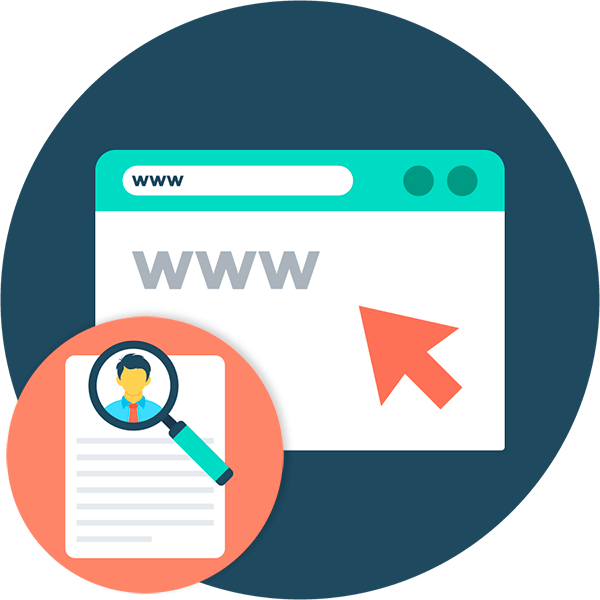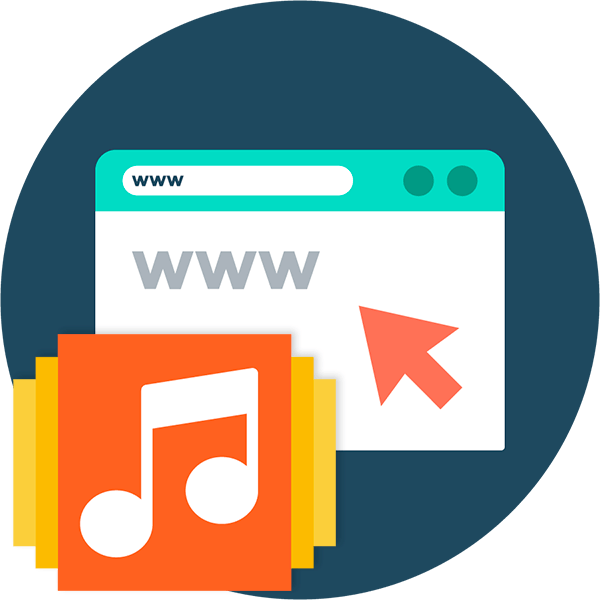Зміст
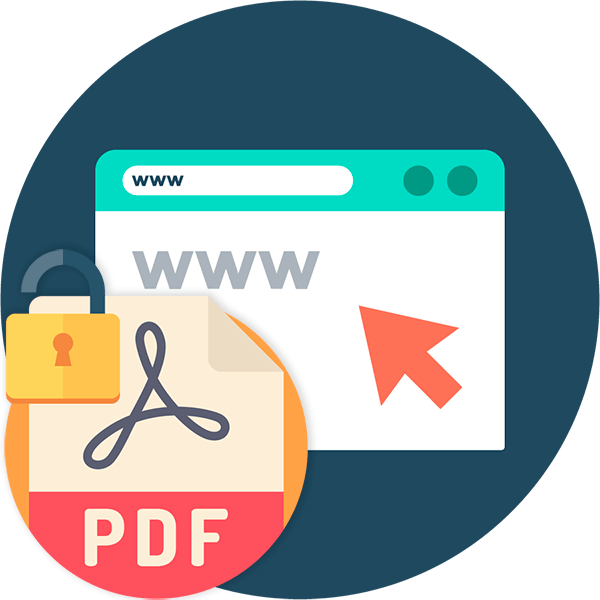
Нерідка ситуація, коли добувши потрібний PDF-файл, користувач раптом усвідомлює, що необхідних дій з документом він зробити не може. І добре, якщо мова йде про редагування вмісту або його копіювання, але деякі автори заходять далі і забороняють друк, а то і зовсім читання файлу.
При цьому мова не йде про піратський контент. Часто такий захист встановлюється на вільно поширювані документи з причини, відомої лише їх творцям. На щастя, проблема вирішується досить просто &8212; як завдяки стороннім програмам, так і за допомогою онлайн-сервісів, частина з яких буде розглянута в цій статті.
Як зняти захист з PDF-документа онлайн
Веб-інструментів для &171;анлока&187; файлів PDF на даний момент є чимало, проте далеко не всі з них належним чином справляються зі своєю основною функцією. Тут же перераховані кращі рішення такого роду & 8212; актуальні і повністю робочі.
Спосіб 1: Smallpdf
Зручний і функціональний сервіс для зняття захисту з PDF-файлів. Крім усунення всіх обмежень на роботу з документом, за умови, що на ньому немає складного шифрування, Smallpdf може прибрати і пароль.
- Просто клацніть по області з підписом &171;Виберіть файл&187;
і завантажте потрібний документ PDF на веб-сайт. За бажанням Ви можете імпортувати файл з одного з доступних хмарних сховищ &8212;
Google Диск
або
Dropbox
.
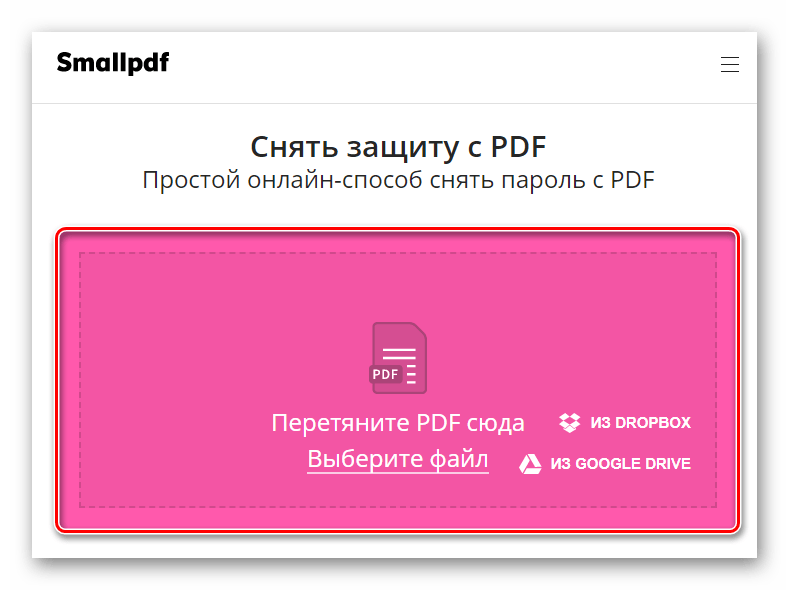
- Після завантаження документа відзначте пункт, який підтверджує, що ви маєте право на його редагування та розблокування. Потім натисніть &171;зняти захист з PDF!&187;
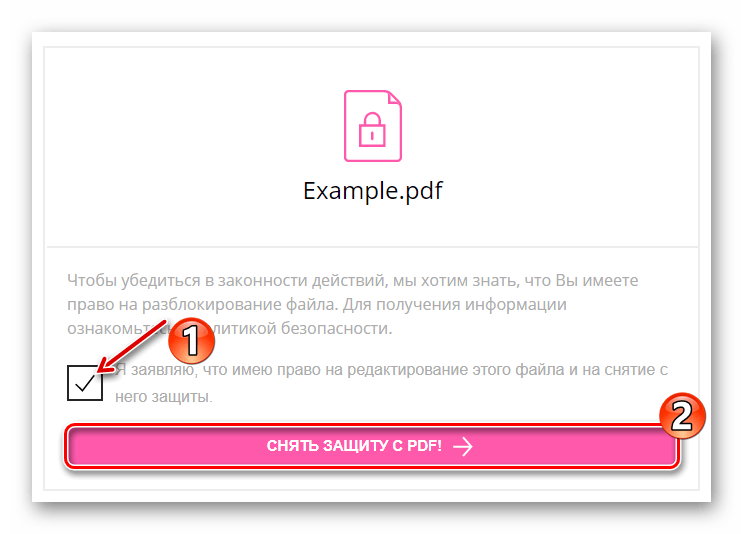
- Після закінчення процедури документ буде доступний для завантаження по клацанню на кнопку &171;завантажити файл&187;
.
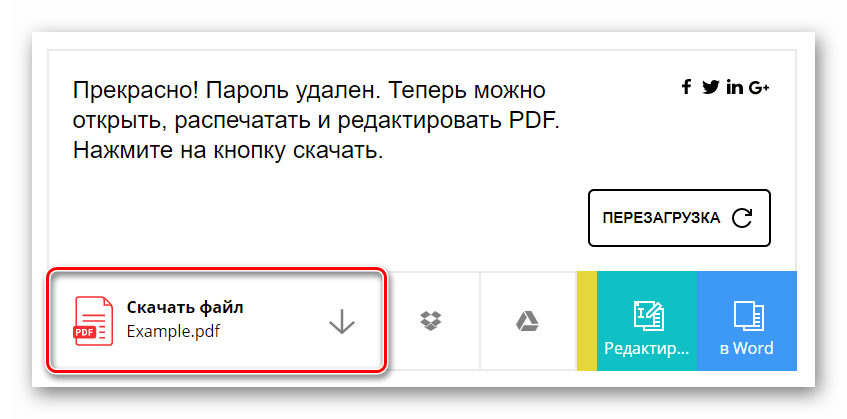
Зняття захисту з PDF-файлу в Smallpdf займає мінімум часу. Крім того, все залежить від розміру оригінального документа та швидкості вашого інтернет-з'єднання.
Відзначимо також, що крім розблокування сервіс пропонує і інші інструменти для роботи з PDF. Наприклад, є функціонал для поділу, об'єднання, стиснення, конвертації документів, а також їх перегляду і редагування.
Читайте також: відкриваємо PDF-файли онлайн
Спосіб 2: PDF.io
Потужний онлайн-інструмент для виконання різних операцій над PDF-файлами. Крім наявності безлічі інших функцій, сервіс також пропонує можливість зняти всіх обмежень з документа PDF всього за кілька кліків.
- Перейдіть за посиланням вище і на сторінці натисніть кнопку &171;Виберіть файл&187;
. Потім завантажте потрібний документ з вікна Провідника.
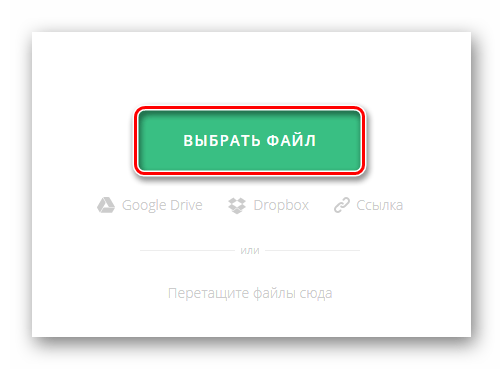
- Після закінчення процесу імпорту та обробки файлу сервіс повідомить вас про те, що захист з нього знята. Щоб зберегти готовий документ на комп'ютер, скористайтеся кнопкою &171; завантажити & 187;
.
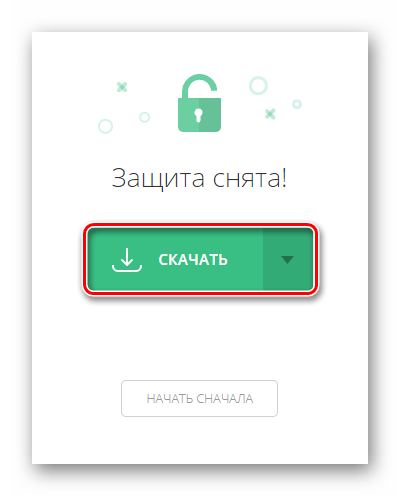
Як підсумок, всього за пару кліків мишею ви отримуєте PDF-файл без пароля, шифрування і будь-яких обмежень на роботу з ним.
Спосіб 3: PDFio
Ще один онлайн-інструмент для розблокування PDF-файлів. Сервіс має схожу назву з розглянутим вище ресурсом, так що сплутати їх досить просто. PDFio містить широкий набір функцій з редагування і конвертації ПДФ-документів, включаючи також і опцію зняття захисту.
- Щоб завантажити файл на сайт, натисніть на кнопку &171;виберіть PDF&187;
в центральній області сторінки.
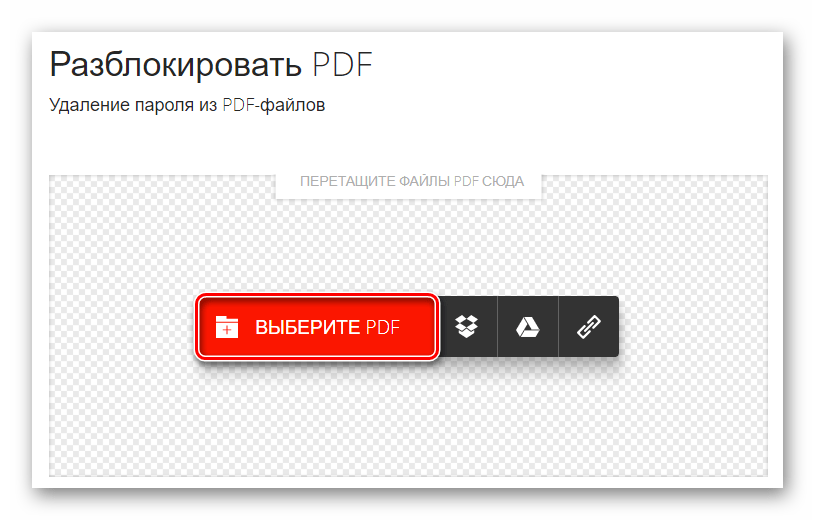
- Позначте пункт, який підтверджує, що Ви маєте право на розблокування імпортованого документа. Потім клацніть &171;розблокувати PDF&187;
.
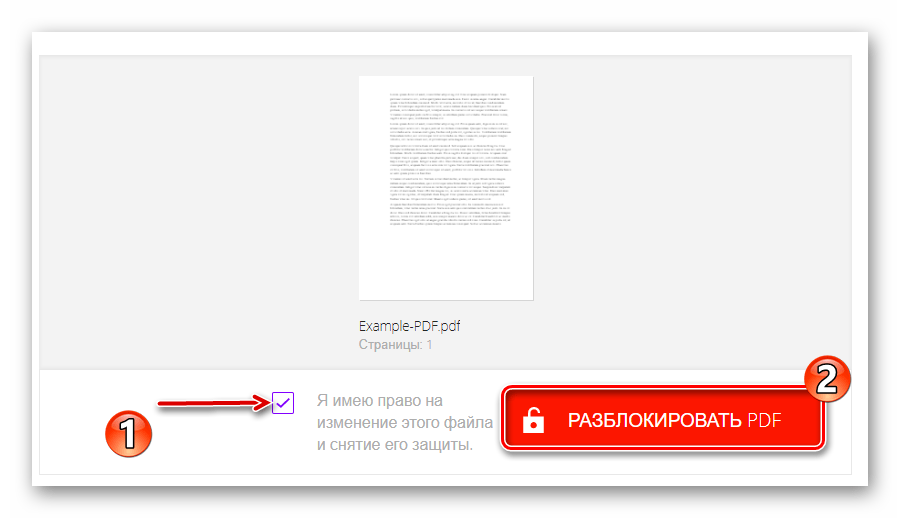
- Обробка файлів у PDFio відбувається дуже швидко. В основному все залежить від швидкості вашого Інтернету та розміру документа.
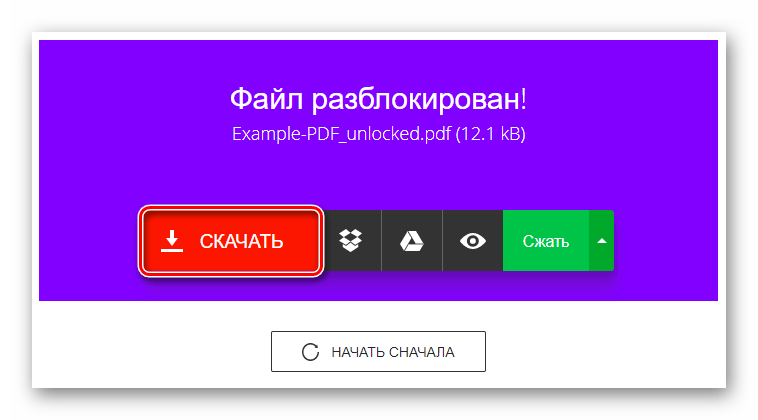
Завантажити результат роботи сервісу на комп'ютер ви можете за допомогою кнопки & 171; завантажити&187; .
Ресурс дуже зручний у використанні, причому не тільки завдяки продуманому інтерфейсу сайту, але і високій швидкості виконання поставлених завдань.
Читайте також: розділення PDF на сторінки онлайн
Спосіб 4: iLovePDF
Універсальний онлайн-сервіс для зняття всіх обмежень з PDF-документів, в тому числі і блокувань паролями різного ступеня складності. Як і інші рішення, розглянуті в статті, iLovePDF дозволяє обробляти файли безкоштовно і без необхідності реєстрації.
- Спочатку імпортуйте бажаний документ на сервіс, скориставшись кнопкою &171;виберіть PDF-файли&187;
. При цьому ви можете завантажити відразу кілька документів, адже інструмент підтримує пакетну обробку файлів.
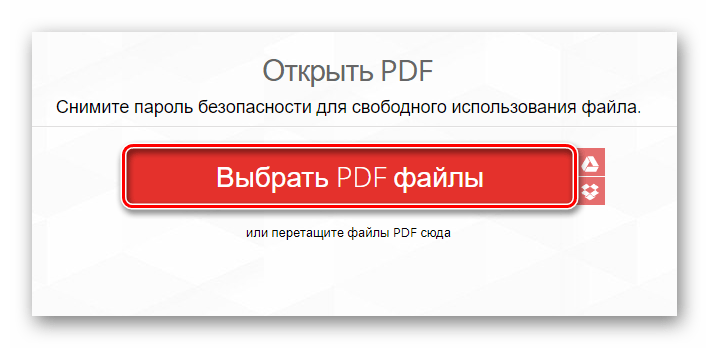
- Для запуску процедури розблокування натисніть &171;відкрити PDF&187;
.
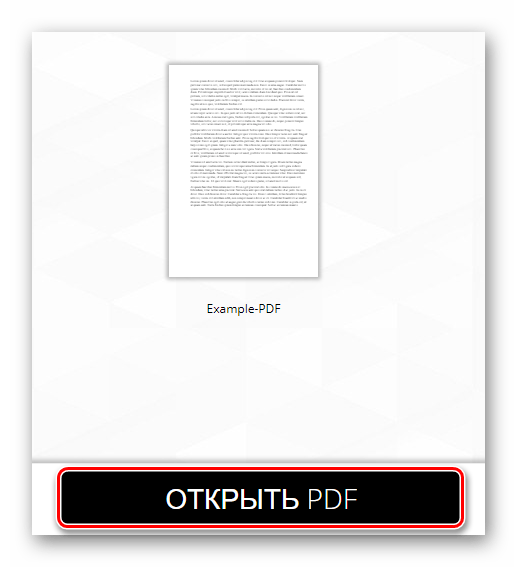
- Дочекайтеся закінчення операції, після чого клацніть &171; завантажити розблоковані PDF-файли&187;
.
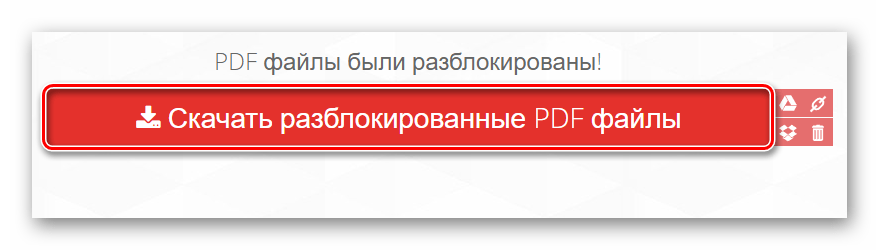
Як результат, оброблені в iLovePDF документи будуть відразу збережені в пам'яті вашого комп'ютера.
Читайте також: знімаємо захист з PDF-файлу
В цілому принцип роботи всіх перерахованих вище сервісів однаковий. Єдиними потенційно важливими можуть бути відмінності в швидкості виконання завдань і підтримці PDF-файлів з особливо складним шифруванням.